Rilevazioni Trimestrali
| Ente | Gestione Personale | Retribuzioni | Stampe e statistiche | Contratti di lavoro | Metacurriculum | Strutture di base | Utilities | FAQ |
|---|
Retribuzioni -> Adempimenti Mensili -> Rilevazioni Trimestrali
Rilevazioni Trimestrali
Seguendo il percorso Retribuzioni/Regole/Adempimenti Mensili/Rilevazioni Trimestrali, si accede alla funzione che consente l'elaborazione della Rilevazione Trimestrale e la predisposizione di stampe di controllo per le verifiche.
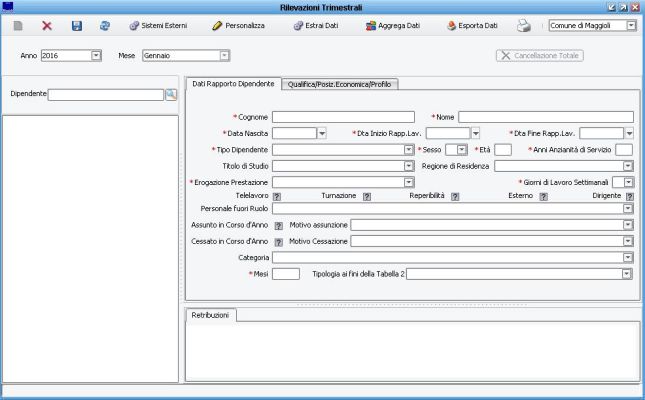
Operazioni Preliminari
Per verificare o impostare i campi della Rilevazione, sia come impostazione iniziale in caso di primo utilizzo, sia qualora, nel corso dell'anno, siano state utilizzate nuove voci e codici da indicare nella denuncia occorre accedere, attraverso l'icona evidenziata in immagine, alla funzione "Sistemi Esterni". ![]() Vai a Regole Sistemi Esterni
Vai a Regole Sistemi Esterni
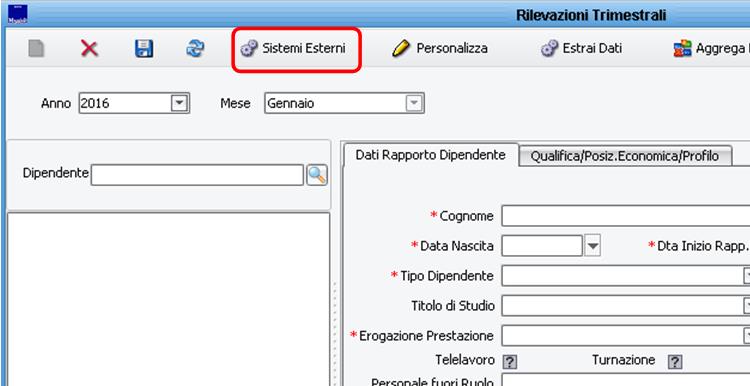
La prima parametrizzazione da gestire è quella legata all'aggancio delle tipologie di rapporto di lavoro ai codici previsti in ottica di Conto Annuale (TI, TD, CC).
A tal proposito, sotto il menù "Varie" si consiglia di collegare TUTTI i rapporti di lavoro presenti in procedura, posizionandosi sul secondo folder "Trascodifica" ed aggiungere o cancellare le righe utilizzando gli appositi tasti, come da immagine sotto riportata.
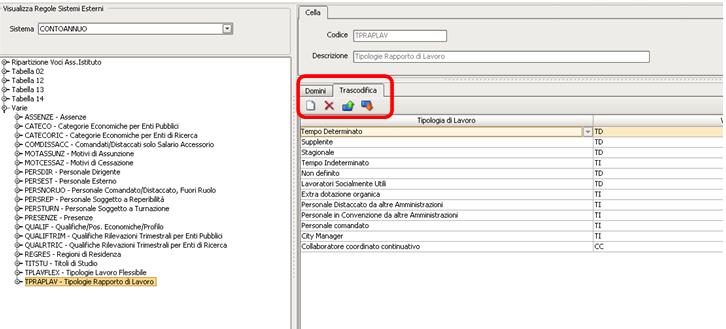
Per ogni tabella selezionata (nell'esempio la tabella 12) è possibile controllare le celle che la compongono (02 - STIPENDIO) e gli Elementi associati che la vanno ad alimentare (in questo caso le voci 110, 111, 150, 152, 155, 190, 195 e 610).
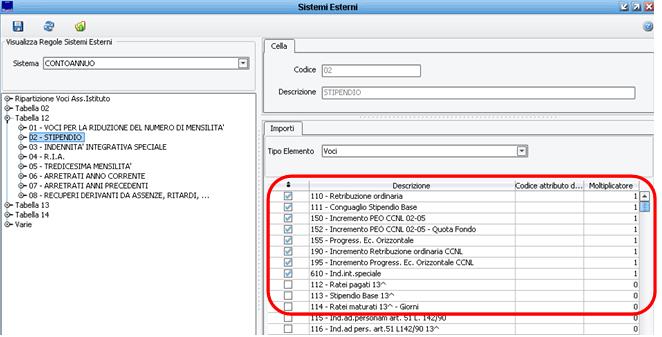
A tal proposito, le voci canoniche per la gestione delle singole celle del Conto Annuale sono già parametrizzate di default, mentre le eventuali voci create e gestite direttamente dal cliente (con codice tipicamente sopra al milione) DEVONO essere aggiunte in queste tabelle affinché vengano prese in carico dalla procedura in fase di estrazione dei dati.
Stesso ragionamento vale, ad esempio, per la parametrizzazione di "QUALIF - Qualifiche/Pos. Economiche/Profilo" dove vengono tipizzati i codici SICO per le Categorie e Posizioni Economiche.
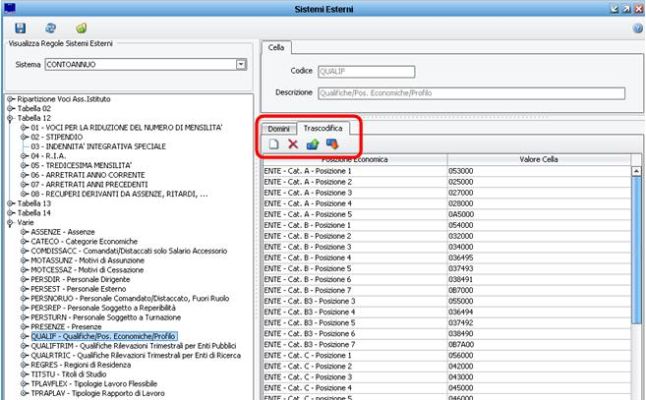
Personalizzazioni
All'interno della Gestione Dati della Rilevazione Trimestrale, utilizzando il tasto "Personalizza" si può accedere alla parametrizzazione degli automatismi per l'esposizione degli arretrati e le relative impostazioni dei mesi precedenti.
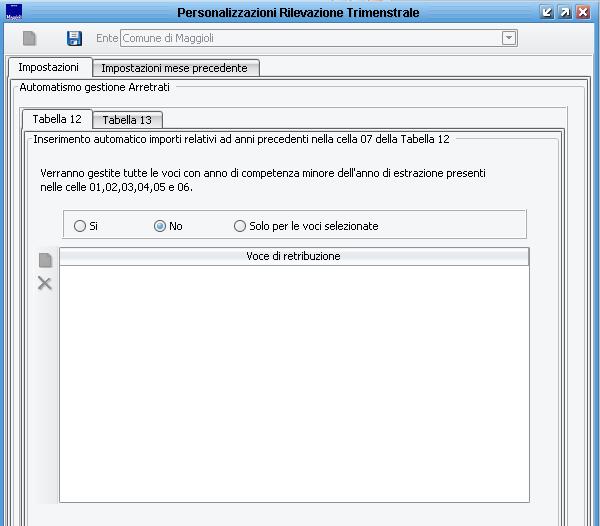
Per la gestione degli arretrati, le opzioni disponibili sono:
- SI: TUTTE le voci comunicate con periodo 2017 verranno estratte nella relativa cella di parametrizzazione, mentre quelle comunicate con periodo 2016 verranno estratte nelle celle degli ARRETRATI.
- NO: TUTTE le voci indipendentemente dal periodo di comunicazione verranno estratte nella relativa cella di parametrizzazione.
- SOLO PER LE VOCI SELEZIONATE: SOLO PER LE VOCI FLEGGATE verranno estratte, nella relativa cella di parametrizzazione, le voci comunicate con periodo 2017, mentre quelle comunicate con periodo 2016 verranno estratte nelle celle degli ARRETRATI.
- Pertanto, se sono state liquidate delle competenze con la stessa voce sia per il 2016 che per il 2017 la scelta migliore è mettere il pallino su "SOLO PER VOCI SELEZIONATE" e flaggare solo queste ultime. Dopo ogni parametrizzazione in questa maschera è necessario riestrarre i dati della Rilevazione. La stessa gestione può essere impostata anche per la tabella 13, con la differenza che in quest'ultima alcune celle (per esempio lo straordinario) prevedono la valorizzazione in competenza se l'anno di comunicazione della voce è pari a quello di rilevazione o anche per l'anno precedente, mentre devono essere indicate come "arretrati" le somme il cui anno di competenza è pari all’anno di rilevazione -2 (in questo caso 2015).
Estrazioni Dati
Come prima operazione si deve impostare l'Anno di riferimento e procedere con l'estrazione dei dati attraverso l'icona "Estrai Dati".
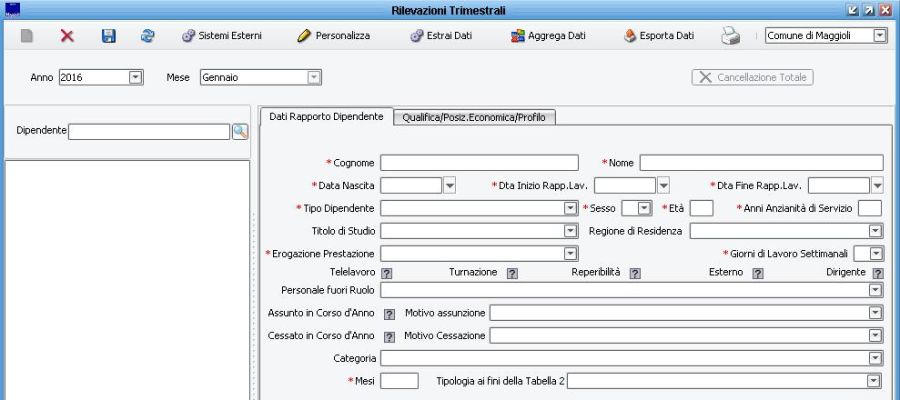
A questo punto la procedura presenta un progetto nel quale è possibile stabilire quali sono i Dati da estrarre.
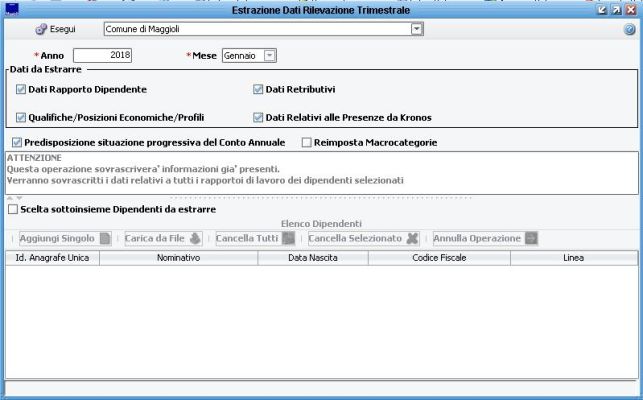
L'opzione "Scelta sottoinsieme di Dipendenti da estrarre" deve essere utilizzata nel caso si abbia la necessità di estrarre i dati solo per alcuni dipendenti.
Una volta completato il progetto si deve cliccare su "Esegui". La procedura provvederà a tornare in automatico nella maschera iniziale.

Aggrega Dati
Utilizzando l'icona "Aggrega Dati", i dipendenti appena estratti vengono aggregati per alimentare le tabelle.
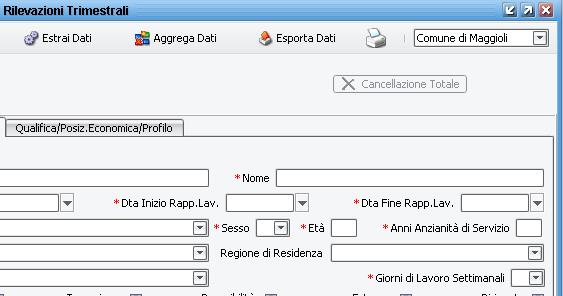
Una volta lanciato il comando, la procedura provvederà a tornare in automatico nella maschera iniziale, restituendo un messaggio di fine lavori.
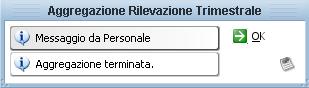
Si precisa che ad ogni estrazione dati ed eventuale modifica manuale anche per un solo dipendente andrà rilanciata l’aggregazione.
Controlli e Quadrature
Una volta completata l'estrazione dei dati, vengono messe a disposizione stampe ed estrazioni di controlli e quadrature.
Queste possono essere di dettaglio per dipendente (1) o di totali per tabella (2):
1)Cliccando nel campo "Dipendenti" possiamo visualizzare l'elenco dei dipendenti ed i dati della Rilevazioni per lui estratti.
I dati elaborati possono essere visualizzati, controllati ed eventualmente modificati nelle singole parti, attraverso il menù posto a sinistra.
Inoltre, utilizzando la lente di ingrandimento posizionata a destra, è possibile visualizzare un dettaglio dell'importo totale ed analizzare tutte le voci che hanno contribuito a determinarlo.
2) Stampe di Controllo: la funzione (alla quale si può accedere attraverso il pulsante di stampa posto nella sezione superiore della funzione) permette di effettuare controlli sulle varie sezioni e su eventuali differenze con quanto calcolato sui cedolini.
Utilizzando il pulsante "Visualizza risultati" possiamo analizzare l'estrazione richiesta per il periodo di riferimento scelto.
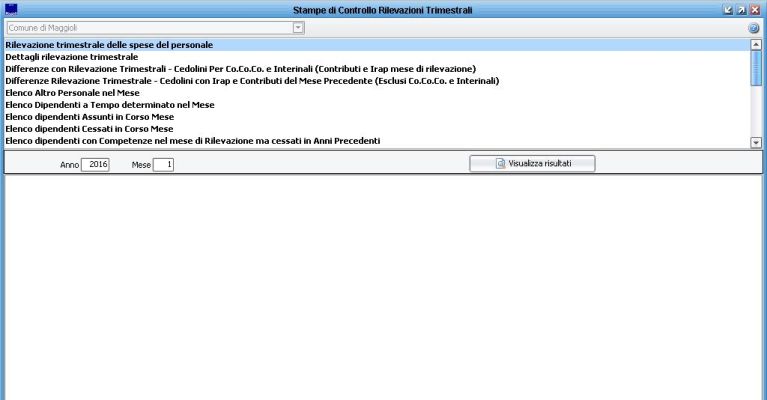
In particolare, in questa fase possiamo confrontare la Rilevazione Trimestrale con i cedolini, analizzare nel dettaglio le singole Tabelle (e le rispettive Colonne) e verificare che non ci siano Voci non associate alle regole. Inoltre, queste varie tipologie di Stampa danno la possibilità di effettuare controlli economici sui totali del Conto.
Esportazione dei Dati
L'ultimo passaggio necessario per la gestione della Rilevazione Trimestrale su JPers è l'esportazione dei dati.
Cliccare sull'icona ![]() e scegliere la cartella di destinazione dove salvare il documento.
e scegliere la cartella di destinazione dove salvare il documento.
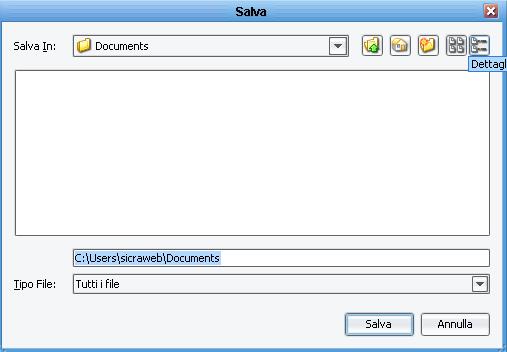
A questo punto è possibile continuare con le integrazioni delle altre tabelle direttamente sul foglio Excel generato.
![]() Torna al Menù Principale
Torna al Menù Principale